安卓手机的微信记录怎么转移到苹果手机,在现如今智能手机的快速发展时代,安卓手机和苹果手机已成为人们最常使用的两大品牌,当我们从一部安卓手机转移到一部苹果手机时,如何保留我们在微信上的珍贵聊天记录,却成为了一个令人头疼的问题。幸运的是有一些简单而有效的方法可以帮助我们顺利地将安卓手机上的微信记录转移到苹果手机上,让我们能够继续享受这些宝贵的回忆。接下来我们将介绍一些可行的方法,以帮助您完成这个转换过程。
安卓手机微信聊天记录转移到苹果手机的方法
方法如下:
1.首先需要在安卓手机登陆微信,打开后点击右下角的【我】。
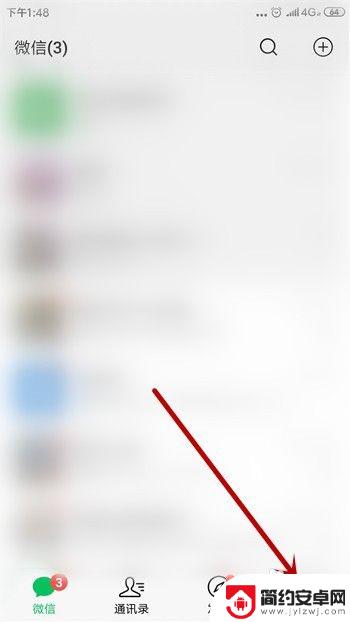
2.接着点击打开【设置】。
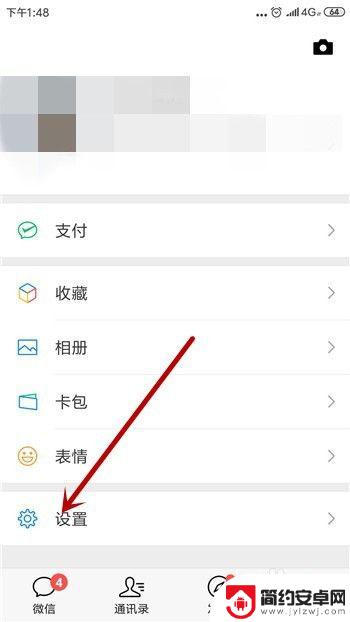
3.在设置里点击【聊天】。
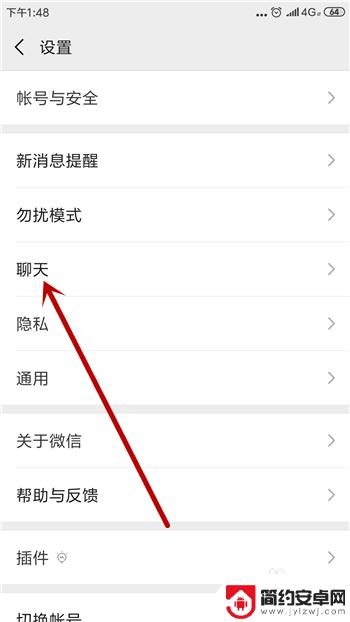
4.紧接着在聊天设置里点击打开【聊天记录备份与迁移】。
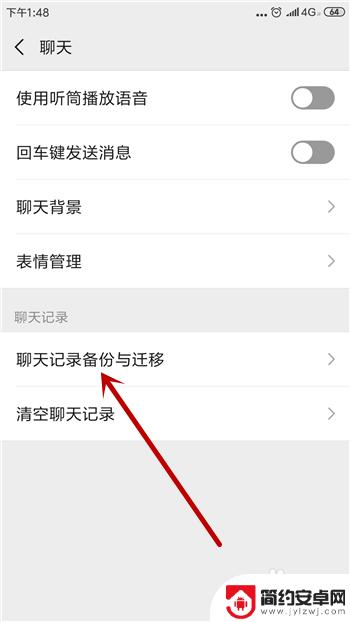
5.在接下来的两个选项里点击【迁移聊天记录到另一台设备】。
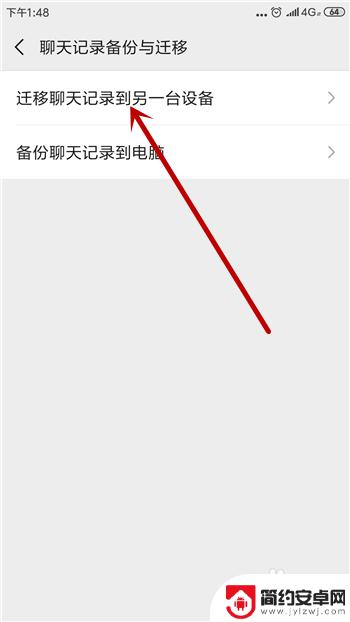
6.我们需要打开手机里的无线网,点击【选择聊天记录】。
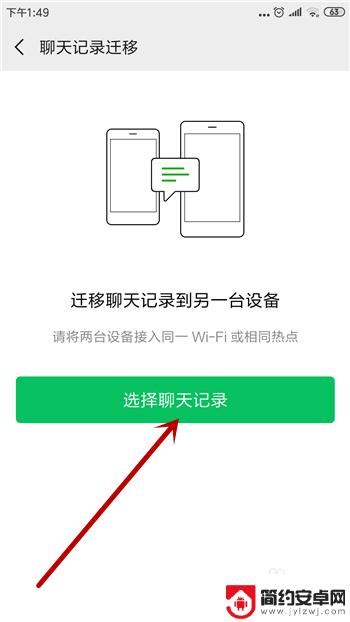
7.可以迁移一部分的聊天记录,选择好后点击【完成】。如果要全部迁移点击左下角的【全选】。
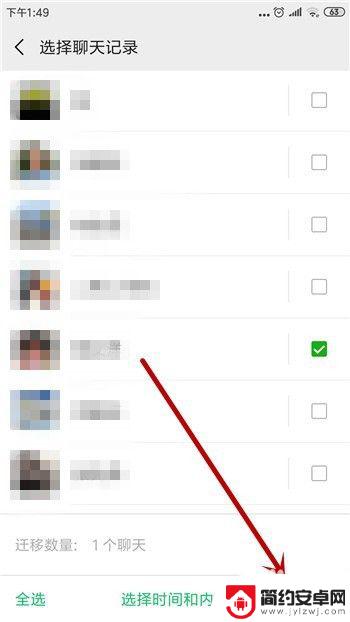
8.然后会生成一个二维码,保存好这个二维码。
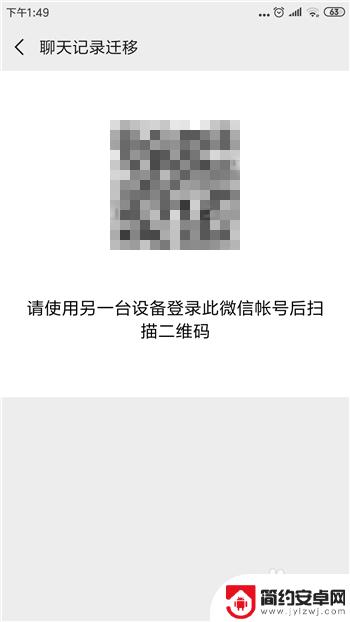
9.接着在苹果手机里登陆这个微信号,点击右上角的【+】,接着点击【扫一扫】。
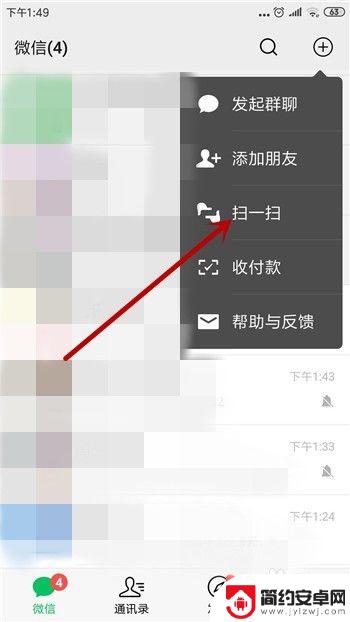
10.扫描刚才的二维码后即可开始迁移聊天记录。
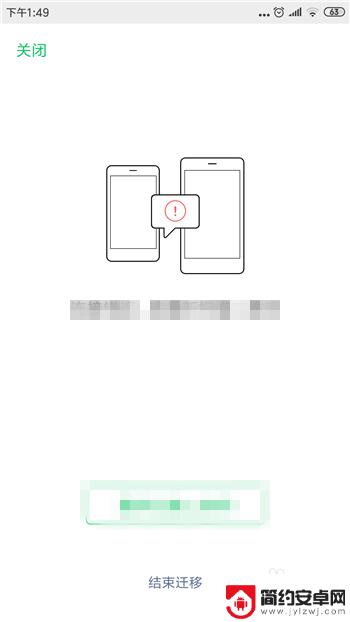
以上就是关于如何将安卓手机中的微信记录转移到苹果手机的全部内容,如果您还有任何疑问,可以参考小编提供的步骤进行操作,希望这能对您有所帮助。










